
File Explorer เป็นหนึ่งในแอพพลิเคชันหลักจาก Windows เวอร์ชันล่าสุด เป็นสถานที่ที่คุณไปเมื่อคุณต้องการจัดการไฟล์และโฟลเดอร์ของคุณ อย่างไรก็ตาม File Explorer ยังมีความสามารถที่ซ่อนอยู่อีกบางอย่าง คุณลักษณะหนึ่งที่น่าสนใจคือข้อเท็จจริงที่ File Explorer ช่วยให้คุณสามารถเรียกใช้คำสั่ง Windows ได้โดยตรงจากแถบที่อยู่ ไม่ใช่สิ่งที่คุณคิดว่าเป็นไปได้ แต่เป็นความจริง! ตัวอย่างเช่นคุณสามารถใช้แถบที่อยู่ของ File Explorer เพื่อเรียกใช้ Command Prompt ได้อย่างรวดเร็วเปิด Control Panel หรือแม้แต่เปิด WordPad อ่านต่อเพื่อดูวิธีการทำงานทั้งหมดนี้:
วิธีเรียกใช้คำสั่งจาก Windows Explorer 10's File Explorer
ก่อนอื่นคุณจะต้องเปิด File Explorer วิธีที่รวดเร็วสุดที่จะทำได้คือการให้คุณกดแป้น Windows + E จากแป้นพิมพ์พร้อม ๆ กัน แต่ถ้าคุณต้องการดูวิธีการอื่นในการเรียกใช้ File Explorer ใน Windows 10 ให้ตรวจดูคำแนะนำที่เราเขียนไว้ก่อนหน้านี้: 9 วิธีในการเปิด File Explorer ใน Windows 10
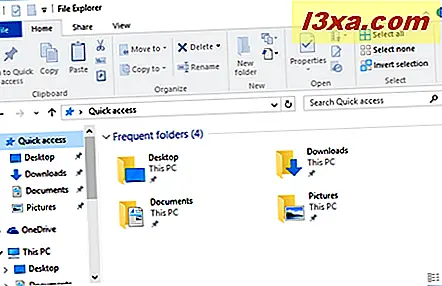
เมื่อคุณเปิด File Explorer ให้คลิกหรือแตะที่แถบที่อยู่
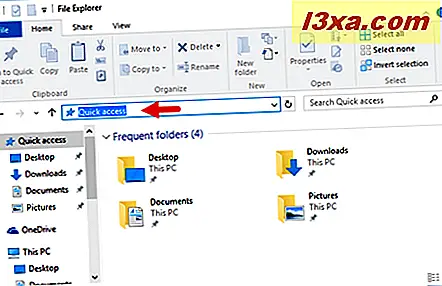 หมายเหตุ: วิธีที่รวดเร็วกว่าในการไปที่แถบที่อยู่ของ File Explorer คือการกดปุ่ม Alt + D บนแป้นพิมพ์ของคุณ
หมายเหตุ: วิธีที่รวดเร็วกว่าในการไปที่แถบที่อยู่ของ File Explorer คือการกดปุ่ม Alt + D บนแป้นพิมพ์ของคุณ 
เพียงพิมพ์คำสั่งที่คุณต้องการใช้ ตัวอย่างเช่นถ้าคุณต้องการเปิด Command Prompt ให้พิมพ์ cmd
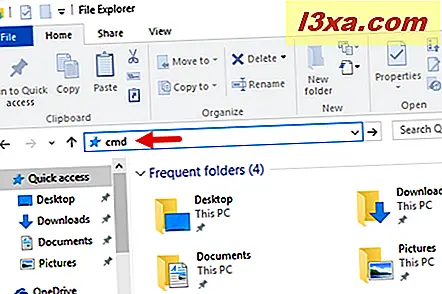
ตอนนี้เมื่อต้องการเรียกใช้คำสั่งที่คุณพิมพ์สิ่งที่คุณต้องทำก็คือกดปุ่มลูกศร Go to จากด้านขวาของแถบที่อยู่หรือเพียงแค่กด Enter ที่แป้นพิมพ์ของคุณ
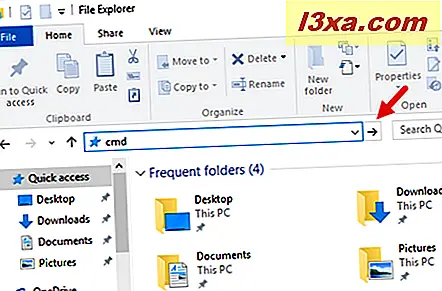
Windows Explorer 's File Explorer จะแปลและดำเนินการคำสั่งที่คุณป้อนโดยอัตโนมัติ ในตัวอย่างของเรา Command Prompt ได้ รับการเปิดตัวแล้ว
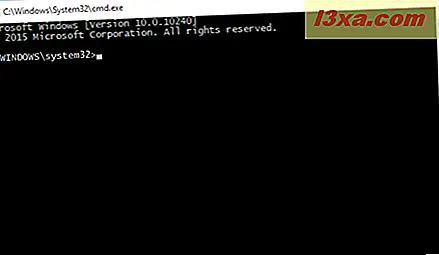
และนั่นแหละ! ง่ายใช่มั้ย?
คุณสามารถรันคำสั่งอะไรจาก Explorer ไฟล์ของ Windows 10?
ขณะนี้เราทราบวิธีเรียกใช้คำสั่งจากแถบที่อยู่ ของ File Explorer แต่เราสามารถเรียกใช้คำสั่งอะไรได้บ้าง? รายการคำสั่งยาว แต่เราอยากจะชี้ให้เห็นว่าคุณสามารถใช้วิธีนี้เพื่อเปิดแอพพลิเคชันหลักจาก Windows 10 เกือบและเกือบทุกการตั้งค่าจาก แผงควบคุม
ต่อไปนี้เป็นคำสั่งบางคำที่คุณสามารถเรียกใช้ได้จากแถบที่อยู่ของ File Explorer ของ Windows 10:
- เอกสาร - เปิดโฟลเดอร์ เอกสาร ของคุณ
- ดาวน์โหลด - เปิดโฟลเดอร์ Downloads ของคุณ
- Favorites - เปิดโฟลเดอร์ Favorites จาก Internet Explorer 10 ของ Windows ของคุณ
- รูปภาพ - เปิดโฟลเดอร์ Pictures ของคุณ
- วิดีโอ - เปิดโฟลเดอร์ วิดีโอ ของคุณ
- calc - เปิดแอป เครื่องคิดเลข
- cleanmgr - เปิด Disk Cleanup
- compmgmt.msc หรือ compmgmtlauncher - เปิดคอนโซล การจัดการคอมพิวเตอร์
- ควบคุม - เรียกใช้ แผงควบคุม
- cmd - เปิดตัว พร้อมรับคำสั่ง
- devmgmt.msc - เปิด Device Manager
- dxdiag - เปิด เครื่องมือวินิจฉัย DirectX
- explorer - เปิดตัว File Explorer ตัว ใหม่
- iexplore - เรียก ใช้ Internet Explorer
- magnify - เปิด แว่นขยาย
- mip - เปิด แผงป้อนข้อมูลคณิตศาสตร์
- msinfo32 - เปิด ข้อมูลระบบ
- mstscs - เปิด การเชื่อมต่อเดสก์ท็อประยะไกล
- narrator - เปิดโปรแกรม ผู้บรรยาย
- notepad - เปิด Notepad
- osk - เปิด แป้นพิมพ์บนหน้าจอ
- ทาสี - เปิด Paint
- PowerShell - เปิดตัว Windows PowerShell
- regedit - เปิด ตัวแก้ไขรีจิสทรี
- sndvol - เปิด Volume Mixer
- snippingtool - เปิด เครื่องมือ Snipping
- stikynot - เปิด บันทึกย่อ
- taskmgr - เปิด ตัวจัดการงาน
- winver - เปิด เกี่ยวกับ Windows
- wmplayer - เปิดตัว Windows Media Player
- เขียน - เปิด Wordpad
ข้อสรุป
ดังที่คุณได้เห็นจากบทความนี้ File Explorer มีความสามารถที่น่าแปลกใจบางอย่าง ความสามารถในการเรียกใช้คำสั่งจากแถบที่อยู่เป็นคุณลักษณะที่ดีที่เรามั่นใจว่า geek ทุกคนจะพอใจ หากคุณรู้จักคุณสมบัติที่ซ่อนอยู่อื่น ๆ เราต้องการให้คุณแชร์กับเรา ในการดำเนินการดังกล่าวคุณสามารถใช้แบบฟอร์มความคิดเห็นด้านล่างได้เสมอ



